Dažnai naršydamas vaizdus internete, interneto banglentininkas aptinka originalius jų antraštes. Šriftas, kuriuo tai buvo padaryta, kartais atrodo dar originalesnis. Pasirinkti norimą šriftą tapo įmanoma naudojantis „WhatTheFont“interneto paslauga.
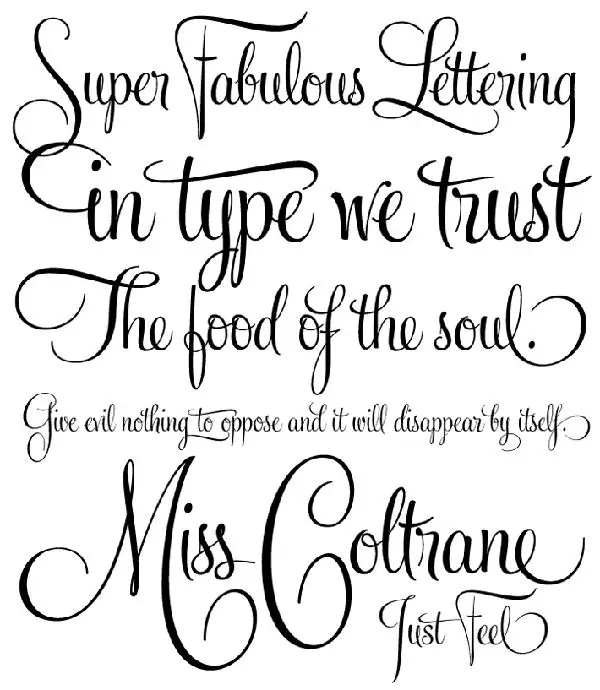
Būtinas
Kompiuteris su interneto ryšiu
Nurodymai
1 žingsnis
Internete gausu įvairių naudingų paslaugų, iš kurių viena yra „WhatTheFont“. Su jo pagalba keliais paspaudimais sužinosite norimo šrifto pavadinimą. Iš esmės ši paslauga yra unikali ir egzistuoja kelerius metus, o tai rodo nuolatinę paslaugos plėtrą. Dabar jums nereikia valandų valandas sėdėti prie monitoriaus ekrano ir naršyti daugybę puslapių su šriftais.
2 žingsnis
Net moksleivis, bent kiek dirbęs su kompiuteriu, paslaugų puslapyje gali išsiaiškinti šrifto paiešką ir jo apibrėžimą. Iš paveikslėlio turite padaryti ekrano kopiją, kurioje yra norimo šrifto pavyzdys. Norėdami tai padaryti, naudokite „PrintScreen“klavišą, kuris paprastai yra tarp naršymo klavišų bloko (tiesiai virš rodyklių mygtukų). Atkreipkite dėmesį, kad šis raktas nešiojamuosiuose kompiuteriuose ir netbook'uose yra skirtingai.
3 žingsnis
Atidarykite bet kurį grafikos redaktorių ir įklijuokite vaizdą iš mainų srities. Kaip paprasčiausią redaktorių galite naudoti „MS Paint“, kuris paleidžiamas iš meniu „Pradėti“ir „Standartinės programos“. Atidarytame redaktoriaus lange paspauskite spartųjį klavišą „Ctrl“+ V, kad įklijuotumėte mainų srities produktą. Norėdami greitai pasiekti, išsaugokite vaizdą bet kuriame aplanke, pvz., Darbalaukyje.
4 žingsnis
Jei žinote tikslų vaizdo adresą, neturėtumėte daryti ekrano kopijų. Norėdami jį sužinoti ir nukopijuoti, turite dešiniuoju pelės mygtuku spustelėkite paveikslėlį ir pasirinkite elementą "Kopijuoti vaizdo adresą" (kiekvienai naršyklei šio elemento pavadinimas yra skirtingas).
5 žingsnis
Aptarnavimo puslapyje spustelėkite mygtuką Įkelti failą, kad įkeltumėte vaizdą iš standžiojo disko, jūsų atveju - paveikslėlį darbalaukyje. Nukopijuotą vaizdo adresą reikia įklijuoti į tuščią lauką arba nurodyti URL. Tada spustelėkite mygtuką Tęsti.
6 žingsnis
Kitame lange priešais jus pasirodys keli jūsų įkelti vaizdai, kuriuose bus paryškintos skirtingos raidės. Po kiekvienu atvaizdu yra tuščias laukas; į jį reikia įterpti paveikslėlyje paryškintą raidę. Spustelėkite mygtuką Tęsti.
7 žingsnis
Paskutiniame lange gausite panašių šriftų sąrašą, iš kurio patys galėsite pasirinkti norimą šriftą.






